小白如何重装win7纯净版系统(小白怎么重装win7纯净版系统)
小白如何重装win7纯净版系统
电脑小白缺少经验,最怕电脑出现啥故障需要重装。不用害怕,一键重装系统工具的出现极大得简化了这一过程。这类工通常提供了直观的用户界面和自动化的步骤,按照工具提示完成安装即可,这个过程几乎是工具自动完成的。接下来,我们一起来看看如何利用一键重装系统工具重装win7纯净版系统吧。

一、所需工具
简单易用的装机软件:在线电脑重装系统软件(点击红字下载)
二、注意事项
1、备份个人文件和文档:这是最基本且重要的步骤,因为重装系统通常涉及对C盘的格式化,这会导致所有相关的重要文件被删除。
2、关闭防火墙和退出杀毒软件:为确保安装过程不受干扰,建议在安装时关闭防火墙和退出杀毒软件。
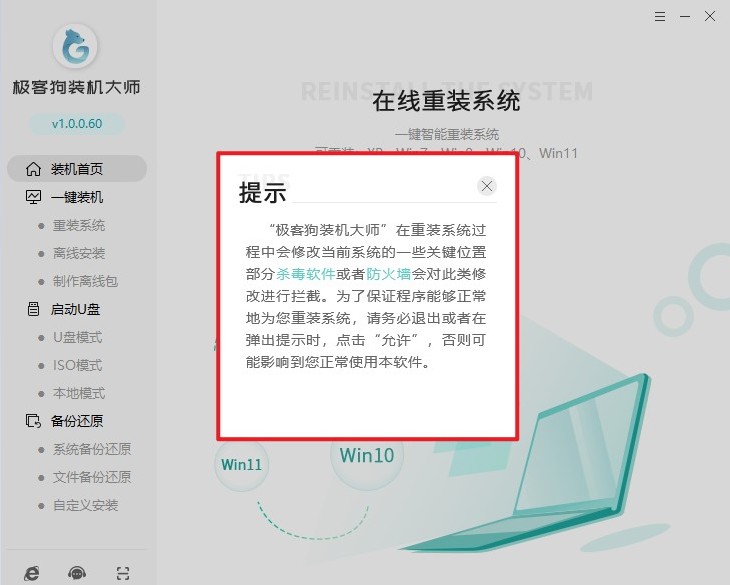
三、重装win7具体步骤
1、在需要重装系统的电脑上,打开重装系统软件,点击“立即重装”功能。
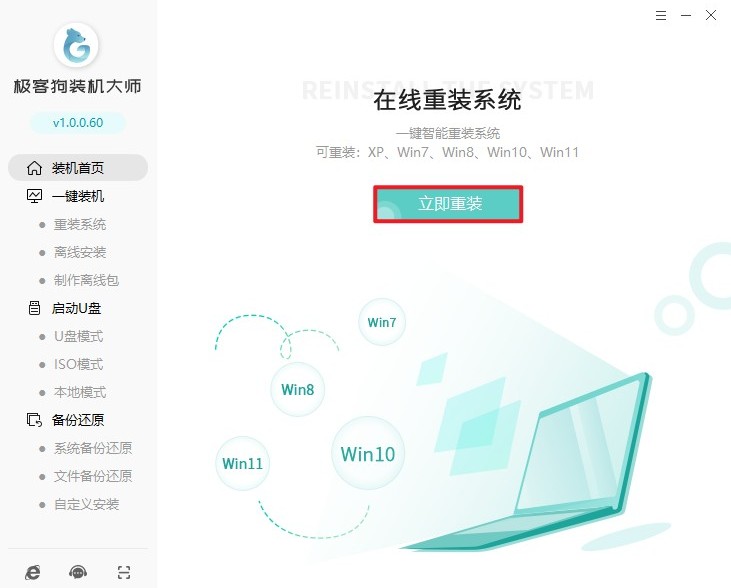
2、重装系统软件提供了各种版本的windows系统,请选择win7,然后选择家庭版本或旗舰版等。
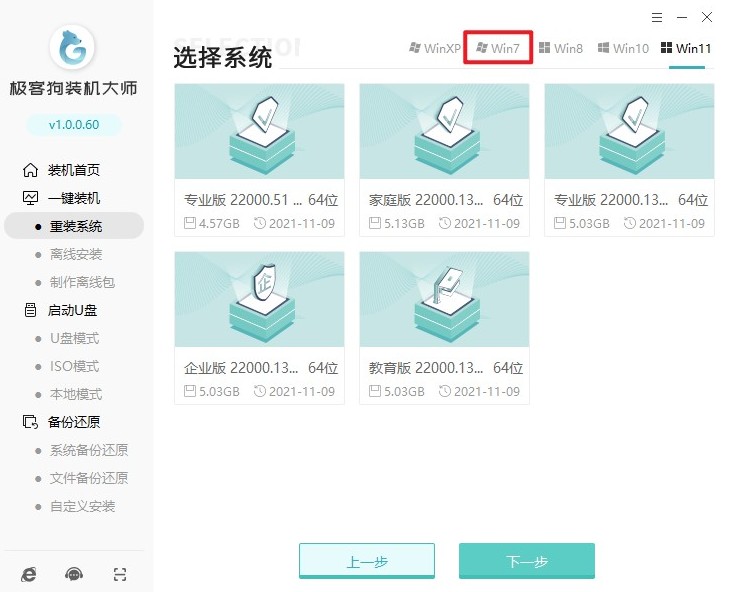
3、重装系统软件还提供了常用软件的安装选项,请选择你觉得有用的软件一并安装进系统。
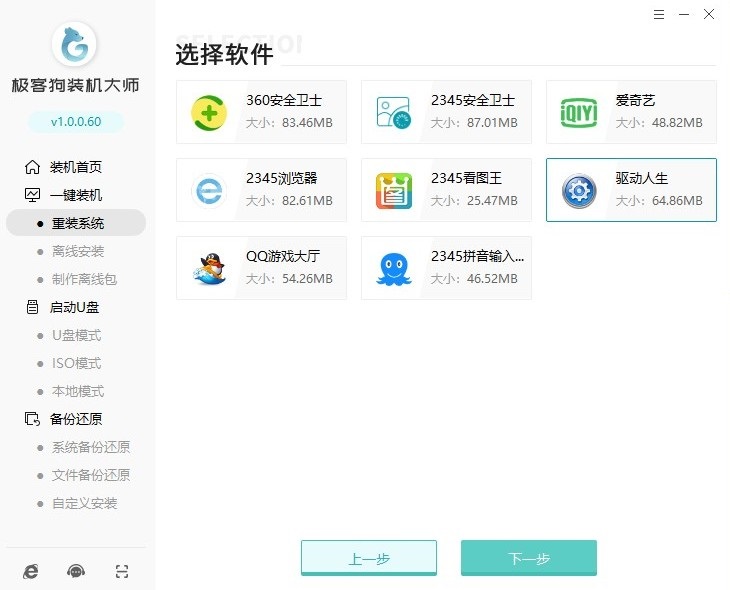
4、此外,该软件还具有智能备份和还原功能。请备份C盘和桌面的重要文件,以防在重装系统的过程中数据丢失。
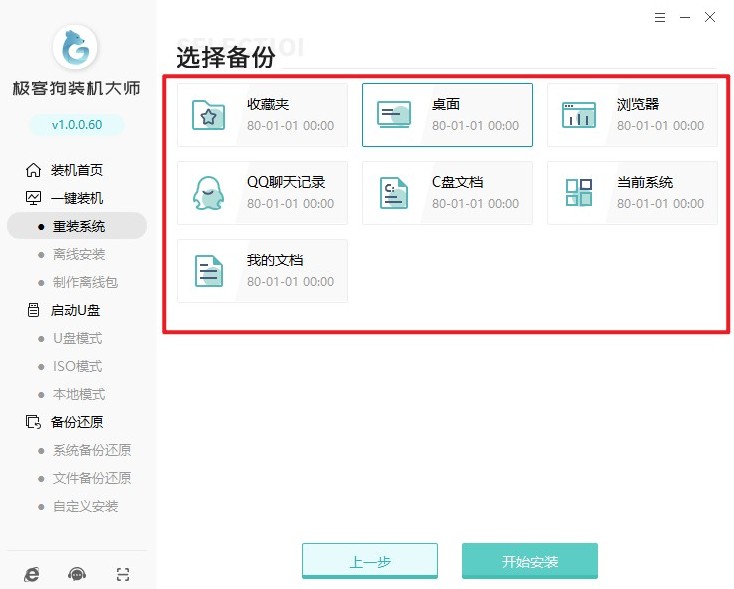
5、接下来,重装系统软件开始下载系统资源,完成后会自动部署当前下载的系统,请耐心等待。
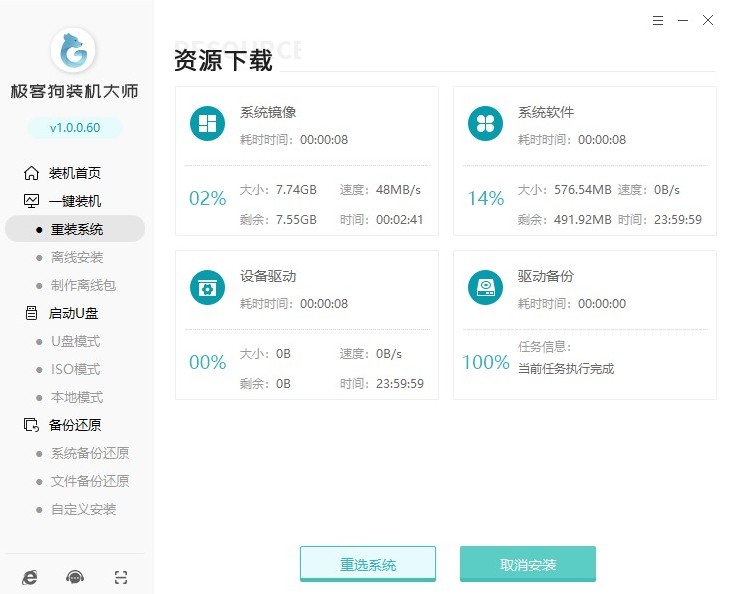
6、部署完毕,“立即重启”电脑,在重启过程中选择GeekDog PE系统进入。
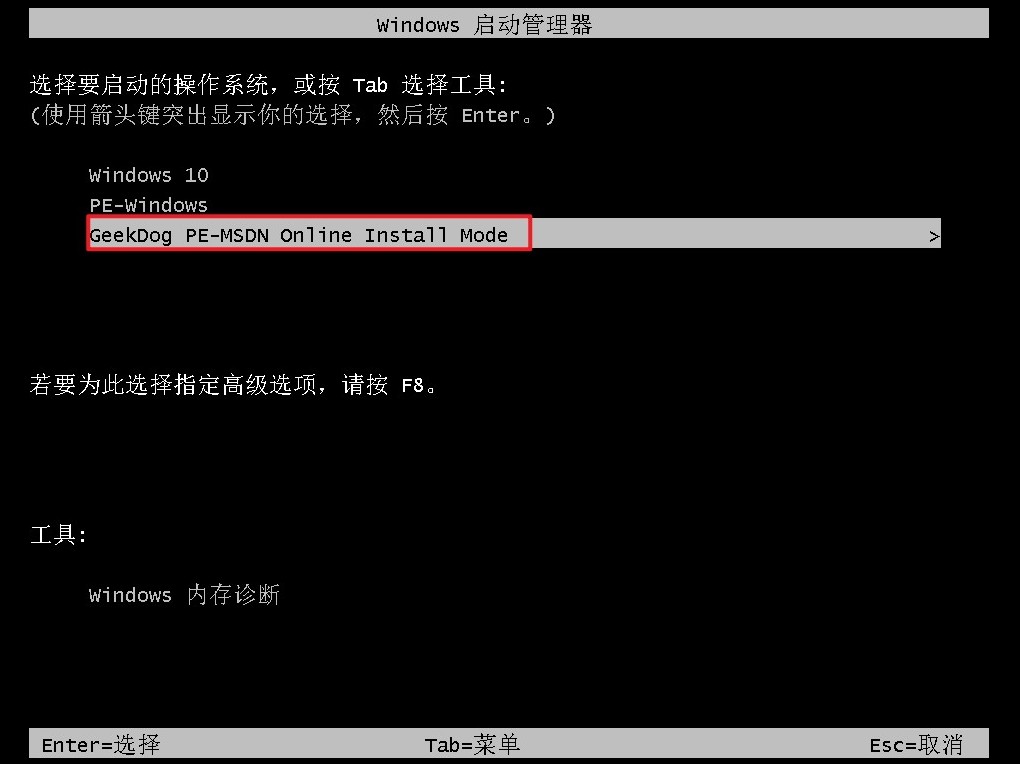
7、无需手动操作,重装系统软件自动安装win7,默认安装在C盘。耐心等待安装完毕,然后重启电脑。
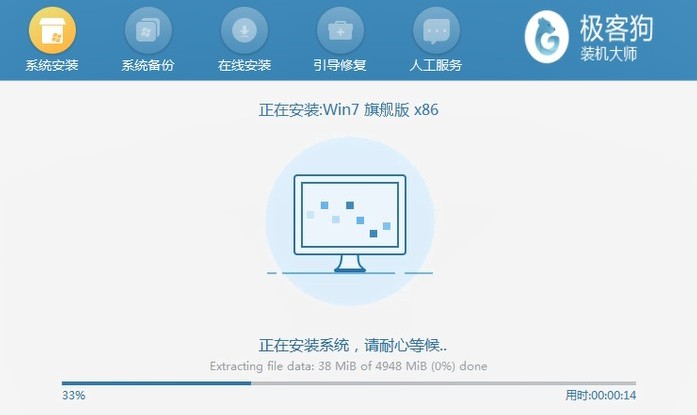
8、重启过程中,选择进入win7操作系统,至此重装系统大功告成!
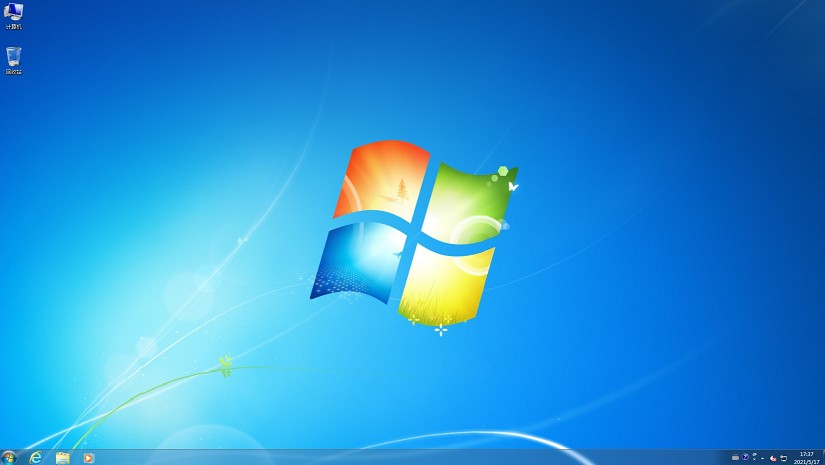
四、电脑常见问题
a、笔记本重装系统要多久
笔记本电脑一键重装系统的时间通常在二三十分钟左右。
1、如果所选择的操作系统镜像文件越大,下载和安装所需的时间也就越长。
2、电脑配置较高,如CPU处理速度快、内存容量大,重装系统的速度就会相对较快。
3、网络下载速度也可以直接影响到系统的下载安装时间。
以上内容讲解了,小白怎么重装win7纯净版系统。一键重装系统工具使得即使是没有技术背景的用户也能够轻松地重新安装操作系统。注意了哦,重装系统涉及格式化电脑c盘,如果有重要文件,需要提前备份,以免造成不可挽回的损失哦!
原文链接:https://www.jikegou.net/win7/4281.html 转载请标明
极客狗装机大师,系统重装即刻简单
一键重装,备份还原,安全纯净,兼容所有

